12 manieren om de Snapchat-ondersteuningscode C14A-fout op te lossen
Diversen / / August 02, 2023
Snapchat is een van de meest populaire berichtenplatforms om snaps met iemand uit te wisselen. Ben je echter de Snapchat-ondersteuningscode C14A tegengekomen en vraag je je af wat het is? Je bent niet alleen. We hebben onlangs met dit probleem te maken gehad en hierdoor konden we de app niet soepel gebruiken. We zijn er echter in geslaagd om het probleem op te lossen.
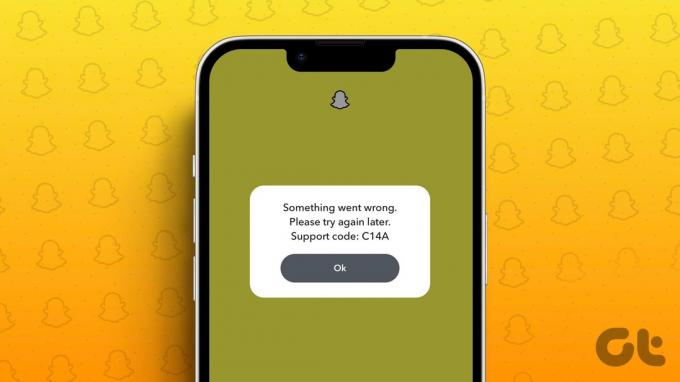
Hoewel velen het onder ogen zien in de Snapchat-app, zou je het ook onder ogen kunnen zien wanneer je Snapchat in de browser opent. Deze gids helpt je te begrijpen wat Snapchat-foutcode C14A is en hoe je het probleem voor eens en voor altijd kunt oplossen. Laten we beginnen met de basis.
Wat is Snapchat-foutcode C14A
De Snapchat-ondersteuningscode C14a is een foutmelding die gebruikers kunnen tegenkomen bij het inloggen, het verzenden van snaps of het uitvoeren van andere activiteiten in de app. Aangezien het probleem om meerdere redenen kan optreden, zoals problemen met de server of een slechte internetverbinding, is het moeilijk om de werkelijke oorzaak te achterhalen.
We hebben echter het harde werk voor u gedaan en alle efficiënte oplossingen opgeschreven. Ga dus verder met het volgende gedeelte.
Ondersteuningscode C14A op Snapchat repareren
Hier zijn de 12 oplossingen voor de ondersteuningscode C14A-fout op Snapchat. Laten we beginnen met de gemakkelijkste die waarschijnlijk de boosdoeners kunnen zijn.
1. Controleer of Snapchat niet werkt
Soms kunnen de servers van Snapchat tijdelijk uitvallen of onderhouden worden, wat leidt tot de Snapchat-ondersteuningscode C14A-foutmelding. U kunt de link gebruiken om te controleren op fouten met de Snapchat-servers.
Als de serverproblemen de oorzaak zijn van de fout, wacht dan tot het probleem is opgelost.
Controleer of de Snapchat-server niet werkt
2. Controleer de internetverbinding
Onstabiele of trage internetverbindingen kunnen de ondersteuningscode C14A activeren, omdat Snapchat een betrouwbare internetverbinding nodig heeft om goed te kunnen functioneren. Elke onstabiele verbinding kan dus leiden tot inlogproblemen of mislukte acties.
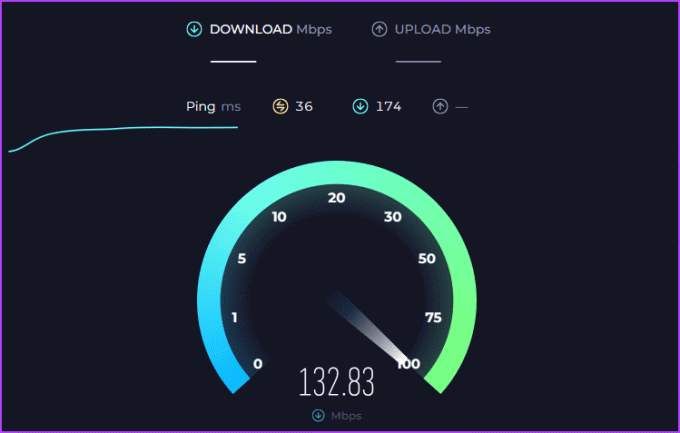
Jij kan controleer de internetsnelheid, en als er problemen zijn, kunt u contact opnemen met uw ISP en het probleem melden. Overweeg indien mogelijk naar een andere locatie te verhuizen met een sterker signaal, of totdat de snelheden zijn gestabiliseerd, gebruik mobiel internet of een ander middel om verbinding te maken.
3. Zorg ervoor dat u het juiste e-mailadres of telefoonnummer gebruikt
Zorg ervoor dat u de juiste inloggegevens gebruikt, zoals gebruikersnaam, e-mailadres of telefoonnummer. Als u uw wachtwoord bent vergeten, kunt u de onderstaande link gebruiken om het te wijzigen.
Wijzig het Snapchat-wachtwoord
Bovendien kunt u onze gids raadplegen als u de Snapchat-beveiligingscode bij het inloggen.
4. Controleer de apparaatdatum en -tijd
Wanneer uw Android of iPhone de verkeerde tijd weergeeft, kan dit leiden tot ongelukkige gevolgen, zoals het missen van belangrijke gebeurtenissen. Bepaalde apps, zoals Snapchat en andere diensten, ondervinden problemen bij het verbinden met hun servers en tonen uiteindelijk foutmeldingen.
Om dit probleem op te lossen, kunt u onze handleidingen bekijken op het oplossen van de verkeerde tijd op Android en iPhone.
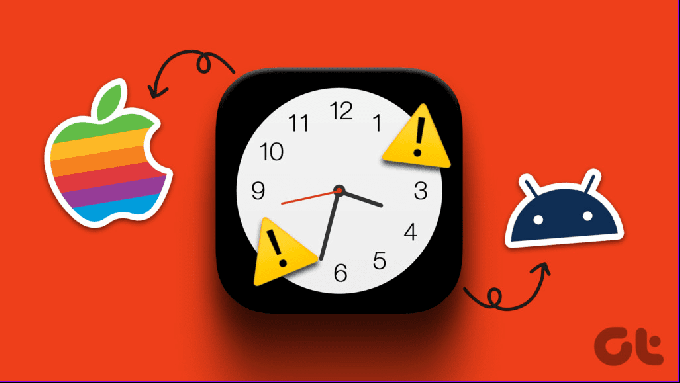
5. Schakel VPN in en uit om in te loggen
De Snapchat-foutcode C14A kan ook worden opgelost door VPN in en uit te schakelen, aangezien deze services een virtueel netwerk creëren waarop u online services kunt uitvoeren. Zo kunt u VPN op uw smartphone in- of uitschakelen:
Stap 1: Open de VPN-service die u gebruikt.
Stap 2: Kies een server en tik op de knop Aan. Wacht een paar seconden en schakel de VPN weer uit.

6. Update Snapchat
Afgezien daarvan moet u ook controleren of er updates voor de app zijn, omdat dit mogelijk oplossingen voor het probleem bevat. Je kunt via de onderstaande link controleren op de nieuwste update van Snapchat en ervoor zorgen dat deze is bijgewerkt naar de nieuwste versie.
Snapchat voor iOS
Snapchat voor Android
7. Ontgrendel je Snapchat-account
Je kunt ook inlogproblemen tegenkomen als Snapchat je account heeft vergrendeld. Hier zijn verschillende redenen voor, maar laten we eens kijken hoe u deze kunt deblokkeren:
Stap 1: Log in op je Snapchat-account via de onderstaande link.
Log in op Snapchat
Stap 2: Kies 'Ontgrendel mijn account'.
Stap 3: Selecteer Ontgrendelen.
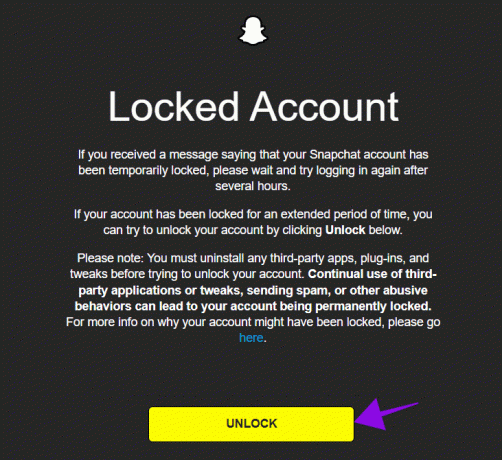
Stap 4: Sluit het venster of de app en probeer opnieuw in te loggen.
8. Schakel schermtijd op iPhone uit
Screen Time biedt gebruikers inzicht in hun app-gebruik en categoriseert de tijd die aan verschillende soorten apps wordt besteed. Indien nodig kunt u ook tijdslimieten instellen voor het app-gebruik. Als je dat voor Snapchat hebt opgelegd, zie je misschien de foutcode C14A.

Gelukkig kun je onze volgen gids over schermtijd voor iPhone En Android, waar we manieren hebben genoemd om de functie in te stellen en opnieuw in te stellen.
9. Schakel apps van derden tijdelijk uit
Als je apps of plug-ins van derden gebruikt met Snapchat, zie je mogelijk de C14A-fout. Schakel deze apps tijdelijk uit en kijk of het probleem aanhoudt. Sommige apps van derden kunnen de servicevoorwaarden van Snapchat schenden en leiden tot beperkingen op uw account.
10. Cache wissen op Snapchat
Cachebestanden kunnen ook problemen veroorzaken nadat ze in de loop van de tijd zijn verzameld, en uiteindelijk problemen veroorzaken met je Snapchat-account. Zo kun je de cache van de Snapchat-app wissen:
Stap 1: Open Snapchat > tik rechtsboven op je profiel en kies Instellingen (tandwielpictogram).

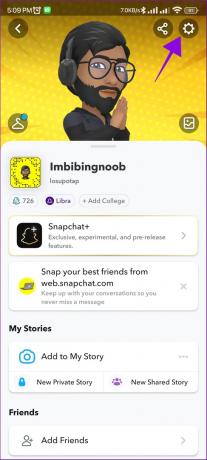
Stap 2: Scrol omlaag naar Accountacties en kies Cache wissen op Android.
Opmerking: Ga op de iPhone naar Gegevens wissen onder Privacybeheer en selecteer Cache wissen.
Stap 3: Kies Doorgaan om te bevestigen.
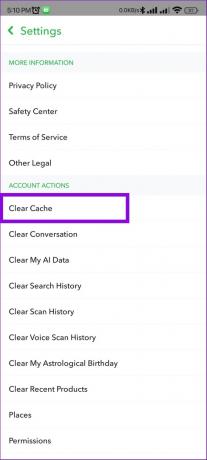
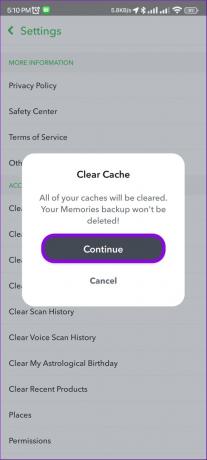
11. Gebruik Snapchat op een ander apparaat
Als geen van deze oplossingen je heeft geholpen, probeer dan Snapchat op een ander apparaat te gebruiken. Jij kan probeer Snapchat-web of log in op Snapchat op een ander apparaat en kijk of het goed werkt.
Als je de C14A-fout niet op een ander apparaat ziet, is de kans groot dat er een bug in je Snapchat-versie zit. Wacht op de volgende update. Als het probleem zich blijft voordoen, gaat u verder met het volgende gedeelte.
Het laatste redmiddel om het probleem op te lossen, is contact opnemen met het Snapchat-ondersteuningsteam. Gebruik de onderstaande link om toegang te krijgen tot Snapchat-ondersteuning of neem contact op via Twitter met de gebruikersnaam @snapchatsupport.
Neem contact op met Snapchat-ondersteuning
Veelgestelde vragen over Snapchat-ondersteuningscode C14a
Snapchat kan een tijdelijke vergrendeling opleggen als het verdachte activiteiten van gebruikers detecteert. Als uw account tijdelijk is vergrendeld, kunt u weer toegang krijgen door na 24 uur opnieuw in te loggen. Gedurende deze periode voert Snapchat beveiligingscontroles uit om de veiligheid van je account te waarborgen.
Nee, behalve het vergrendelen van een gebruikersaccount, kan Snapchat een account niet uitschakelen of verwijderen. Tenzij je verwijder je Snapchat-account, blijft het op het platform staan.
Ga door met uw Snaps zonder onderbrekingen
Je krijgt misschien niet elke dag de Snapchat-ondersteuningscode C14A-fout, maar als je dat doet, moet dat zo snel mogelijk worden opgelost, omdat je hierdoor geen toegang hebt tot de service. We hopen dat deze gids u heeft geholpen om van het probleem af te komen. Veel plezier met Snapchat!
Laatst bijgewerkt op 31 juli 2023
Het bovenstaande artikel kan gelieerde links bevatten die Guiding Tech helpen ondersteunen. Het heeft echter geen invloed op onze redactionele integriteit. De inhoud blijft onbevooroordeeld en authentiek.

Geschreven door
Anoop is een contentschrijver met meer dan 3 jaar ervaring. Bij GT behandelt hij Android, Windows en ook het Apple-ecosysteem. Zijn werken zijn in veel publicaties verschenen, waaronder iGeeksBlog, TechPP en 91 mobiles. Als hij niet aan het schrijven is, is hij te zien op Twitter, waar hij de laatste updates over technologie, wetenschap en nog veel meer deelt.



